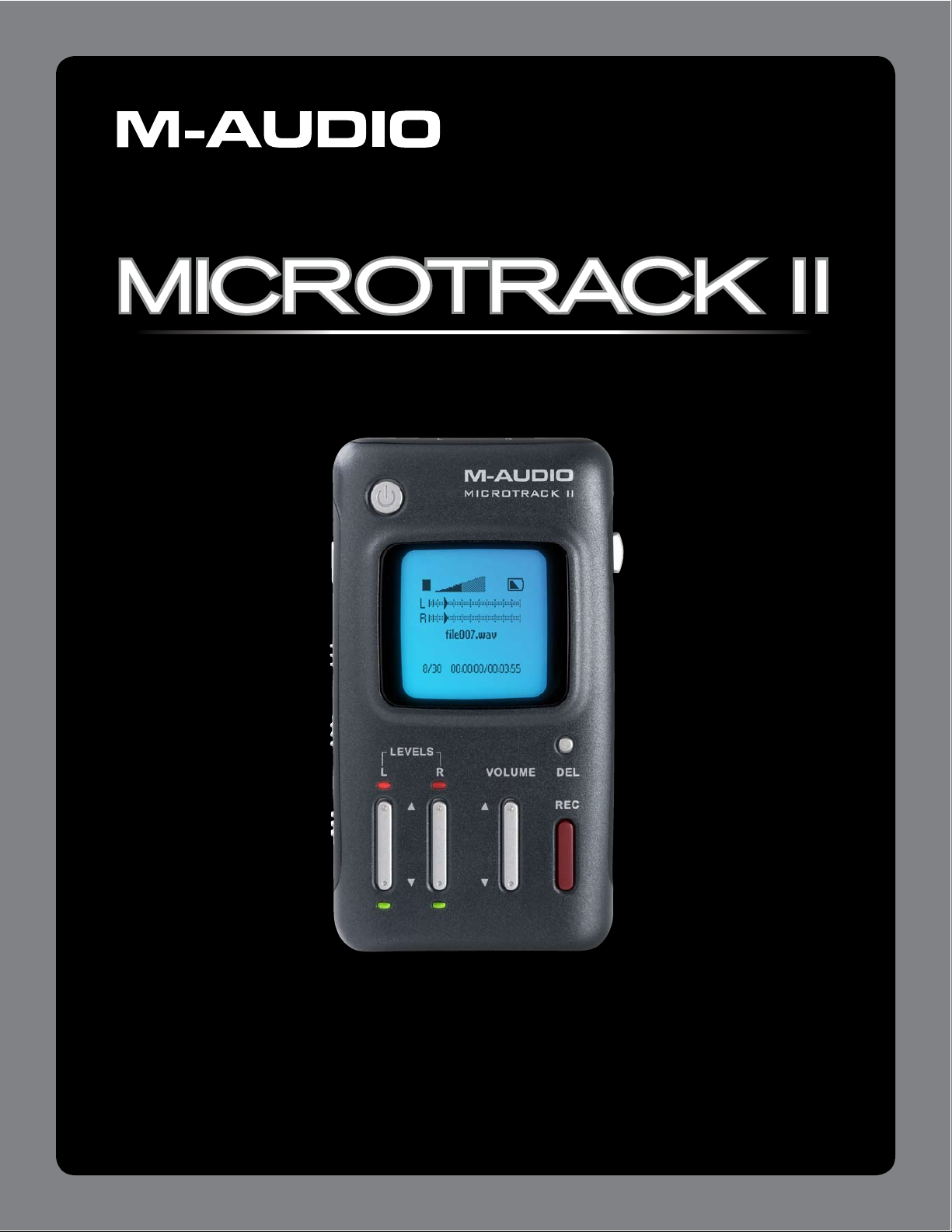
Español
Manual del usuario
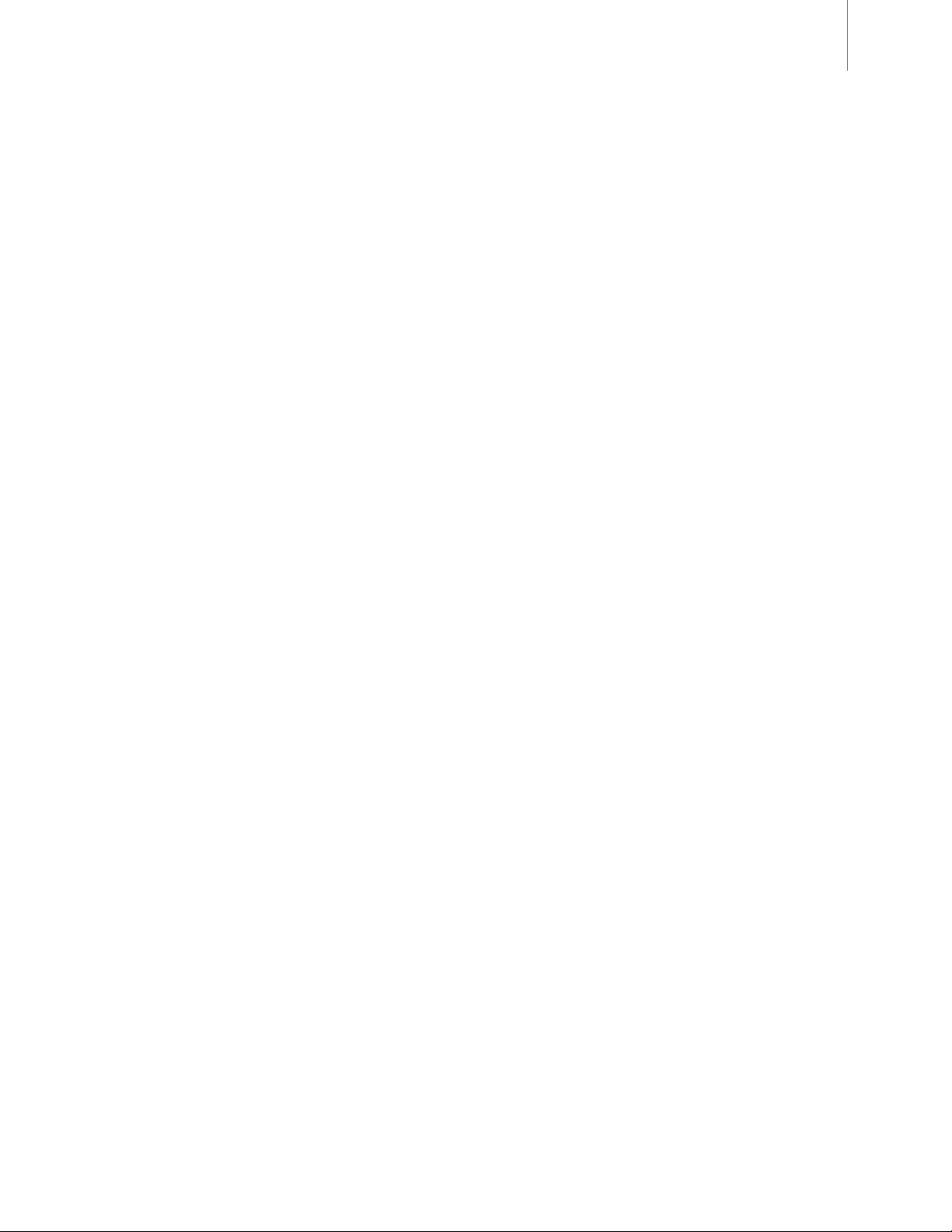
MicroTrack II
Manual del usuario
1
1 – Introducción . . . . . . . . . . . . . . . . . . . . . . . . . . . . . . . . . . . . . . . . . . . . . . . . . . . . . 3
Contenido de la caja . . . . . . . . . . . . . . . . . . . . . . . . . . . . . . . . . . . . . . . . . . . . . . . . . . . . . . . . 3
Características del producto . . . . . . . . . . . . . . . . . . . . . . . . . . . . . . . . . . . . . . . . . . . . . . . . . . . . 4
Requisitos mínimos del sistema . . . . . . . . . . . . . . . . . . . . . . . . . . . . . . . . . . . . . . . . . . . . . . . . . . 4
PC . . . . . . . . . . . . . . . . . . . . . . . . . . . . . . . . . . . . . . . . . . . . . . . . . . . . . . . . . . . . . . . . 4
Mac . . . . . . . . . . . . . . . . . . . . . . . . . . . . . . . . . . . . . . . . . . . . . . . . . . . . . . . . . . . . . . . 4
2 - Configuración y carga. . . . . . . . . . . . . . . . . . . . . . . . . . . . . . . . . . . . . . . . . . . . . . 5
Conexión a la computadora . . . . . . . . . . . . . . . . . . . . . . . . . . . . . . . . . . . . . . . . . . . . . . . . . . . . 5
Carga de la batería con la fuente de alimentación USB . . . . . . . . . . . . . . . . . . . . . . . . . . . . . . . . . . . . . . 5
Ahorro energético (Modo hibernación) . . . . . . . . . . . . . . . . . . . . . . . . . . . . . . . . . . . . . . . . . . . . . . . 5
Formateado del soporte de memoria de grabación . . . . . . . . . . . . . . . . . . . . . . . . . . . . . . . . . . . . . . . . 6
Cómo formatear MicroTrack II . . . . . . . . . . . . . . . . . . . . . . . . . . . . . . . . . . . . . . . . . . . . . . . . . . . 6
3 - Controles e indicadores del equipo . . . . . . . . . . . . . . . . . . . . . . . . . . . . . . . . . . 7
Parte frontal . . . . . . . . . . . . . . . . . . . . . . . . . . . . . . . . . . . . . . . . . . . . . . . . . . . . . . . . . . . . 7
Parte superior . . . . . . . . . . . . . . . . . . . . . . . . . . . . . . . . . . . . . . . . . . . . . . . . . . . . . . . . . . . 7
Parte inferior . . . . . . . . . . . . . . . . . . . . . . . . . . . . . . . . . . . . . . . . . . . . . . . . . . . . . . . . . . . . 7
Lateral izquierdo . . . . . . . . . . . . . . . . . . . . . . . . . . . . . . . . . . . . . . . . . . . . . . . . . . . . . . . . . . 8
Lateral derecho . . . . . . . . . . . . . . . . . . . . . . . . . . . . . . . . . . . . . . . . . . . . . . . . . . . . . . . . . . . 8
Menú Configuración . . . . . . . . . . . . . . . . . . . . . . . . . . . . . . . . . . . . . . . . . . . . . . . . . . . . . . . . 9
Menú Archivos . . . . . . . . . . . . . . . . . . . . . . . . . . . . . . . . . . . . . . . . . . . . . . . . . . . . . . . . . . . 9
Menú Grabación . . . . . . . . . . . . . . . . . . . . . . . . . . . . . . . . . . . . . . . . . . . . . . . . . . . . . . . . . . 9
Menú Options (Opciones) . . . . . . . . . . . . . . . . . . . . . . . . . . . . . . . . . . . . . . . . . . . . . . . . . . . . 11
Retroiluminación . . . . . . . . . . . . . . . . . . . . . . . . . . . . . . . . . . . . . . . . . . . . . . . . . . . . . . . . 11
Contrast (Contraste) . . . . . . . . . . . . . . . . . . . . . . . . . . . . . . . . . . . . . . . . . . . . . . . . . . . . . . 11
Playback EQ (EQ de reproducción) . . . . . . . . . . . . . . . . . . . . . . . . . . . . . . . . . . . . . . . . . . . . . . . 12
Scrub Audio (Eliminar audio) . . . . . . . . . . . . . . . . . . . . . . . . . . . . . . . . . . . . . . . . . . . . . . . . . . 12
Rec Time Display (Ver tiempo de grabación) . . . . . . . . . . . . . . . . . . . . . . . . . . . . . . . . . . . . . . . . . . . 12
Botón Record (grabación) . . . . . . . . . . . . . . . . . . . . . . . . . . . . . . . . . . . . . . . . . . . . . . . . . . . 12
Verify Delete (Verificar Eliminar) . . . . . . . . . . . . . . . . . . . . . . . . . . . . . . . . . . . . . . . . . . . . . . . . . 12
Menú System (Sistema) . . . . . . . . . . . . . . . . . . . . . . . . . . . . . . . . . . . . . . . . . . . . . . . . . . . . . 13
Conectar al PC . . . . . . . . . . . . . . . . . . . . . . . . . . . . . . . . . . . . . . . . . . . . . . . . . . . . . . . . . 13
Format Media (Formatear soporte) . . . . . . . . . . . . . . . . . . . . . . . . . . . . . . . . . . . . . . . . . . . . . . . 13
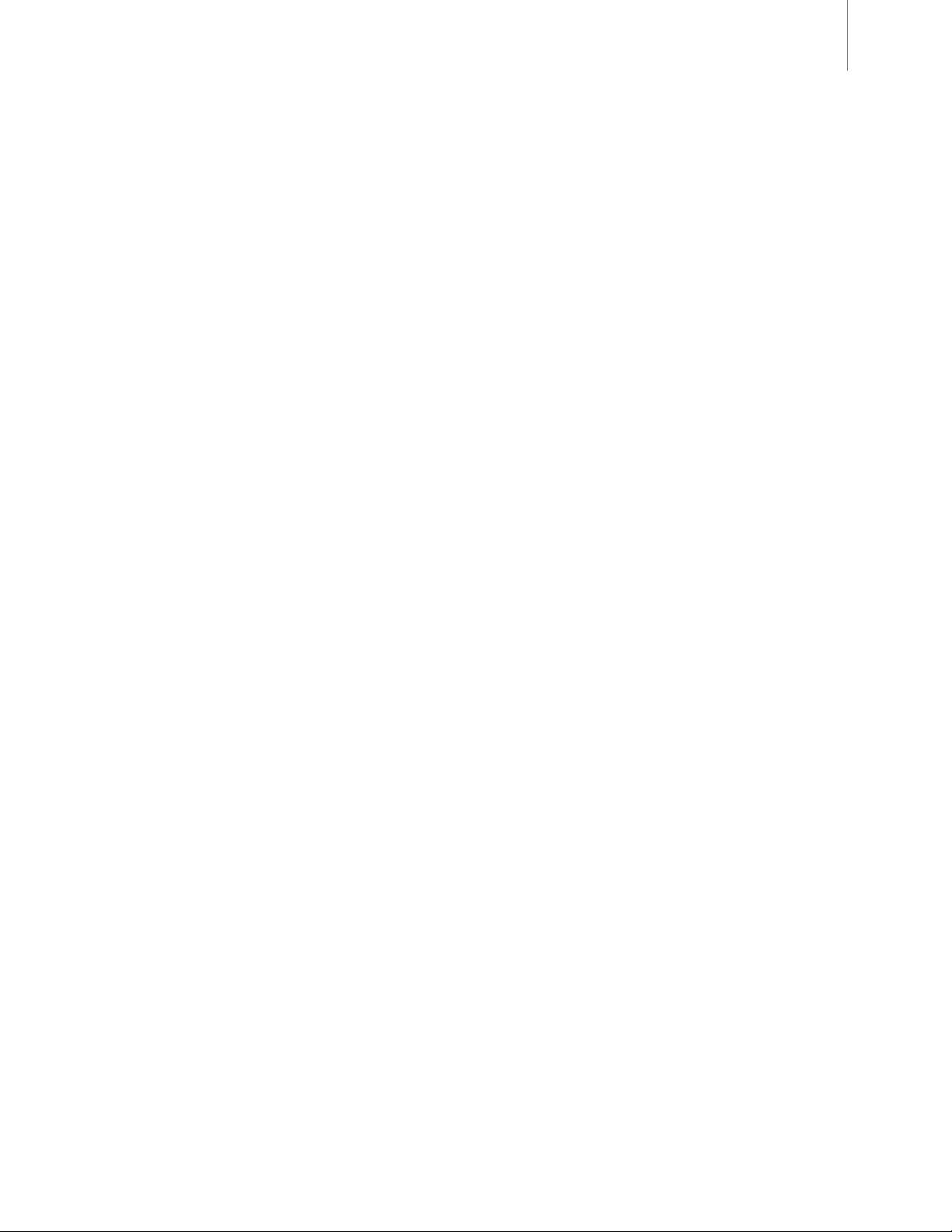
MicroTrack II
Test Media (Prueba soporte) . . . . . . . . . . . . . . . . . . . . . . . . . . . . . . . . . . . . . . . . . . . . . . . . . . 13
Actualización del firmware . . . . . . . . . . . . . . . . . . . . . . . . . . . . . . . . . . . . . . . . . . . . . . . . . . . 13
Ajustes predeterminados de fábrica . . . . . . . . . . . . . . . . . . . . . . . . . . . . . . . . . . . . . . . . . . . . . . . 14
Versión . . . . . . . . . . . . . . . . . . . . . . . . . . . . . . . . . . . . . . . . . . . . . . . . . . . . . . . . . . . . . 14
Fecha & Hora . . . . . . . . . . . . . . . . . . . . . . . . . . . . . . . . . . . . . . . . . . . . . . . . . . . . . . . . . . 14
Language (Idioma) . . . . . . . . . . . . . . . . . . . . . . . . . . . . . . . . . . . . . . . . . . . . . . . . . . . . . . . 15
Opción Idioma Chino Simplificado . . . . . . . . . . . . . . . . . . . . . . . . . . . . . . . . . . . . . . . . . . . . . . . 15
About (Acerca de) . . . . . . . . . . . . . . . . . . . . . . . . . . . . . . . . . . . . . . . . . . . . . . . . . . . . . . . 15
Manual del usuario
2
4 - Instrucciones de funcionamiento . . . . . . . . . . . . . . . . . . . . . . . . . . . . . . . . . . . 16
Grabación. . . . . . . . . . . . . . . . . . . . . . . . . . . . . . . . . . . . . . . . . . . . . . . . . . . . . . . . . . . . . 16
Reproducción . . . . . . . . . . . . . . . . . . . . . . . . . . . . . . . . . . . . . . . . . . . . . . . . . . . . . . . . . . . 18
Reproducción en loop . . . . . . . . . . . . . . . . . . . . . . . . . . . . . . . . . . . . . . . . . . . . . . . . . . . . . . 19
5 - Uso de MicroTrack II con una computadora . . . . . . . . . . . . . . . . . . . . . . . . . 20
Cómo cargar MicroTrack II desde la computadora . . . . . . . . . . . . . . . . . . . . . . . . . . . . . . . . . . . . . . . . 20
Cómo transferir archivos de audio a la computadora . . . . . . . . . . . . . . . . . . . . . . . . . . . . . . . . . . . . . . 20
Uso de MicroTrack II como dispositivo de datos portátil . . . . . . . . . . . . . . . . . . . . . . . . . . . . . . . . . . . . . 21
Formateado de tarjetas CompactFlash o Microdrives usando una computadora . . . . . . . . . . . . . . . . . . . . . . . . 21
Cómo desconectar MicroTrack II de su computadora . . . . . . . . . . . . . . . . . . . . . . . . . . . . . . . . . . . . . . 21
Desconexión de Windows . . . . . . . . . . . . . . . . . . . . . . . . . . . . . . . . . . . . . . . . . . . . . . . . . . . 21
Desconexión de Mac OS X . . . . . . . . . . . . . . . . . . . . . . . . . . . . . . . . . . . . . . . . . . . . . . . . . . . 22
Intercambio del soporte de memoria CompactFlash . . . . . . . . . . . . . . . . . . . . . . . . . . . . . . . . . . . . . . . 22
6 - Garantía . . . . . . . . . . . . . . . . . . . . . . . . . . . . . . . . . . . . . . . . . . . . . . . . . . . . . . . . . 23
Condiciones de la Garantía . . . . . . . . . . . . . . . . . . . . . . . . . . . . . . . . . . . . . . . . . . . . . . . . . . . . 23
Registro de la Garantía . . . . . . . . . . . . . . . . . . . . . . . . . . . . . . . . . . . . . . . . . . . . . . . . . . . . . . 23
7 - Apéndice . . . . . . . . . . . . . . . . . . . . . . . . . . . . . . . . . . . . . . . . . . . . . . . . . . . . . . . . 24
Cuadro de Tiempo de grabación vs. Soporte de memoria . . . . . . . . . . . . . . . . . . . . . . . . . . . . . . . . . . . . 24
Tiempo de grabación vs. Soporte de memoria (continuación) . . . . . . . . . . . . . . . . . . . . . . . . . . . . . . . . . . 25
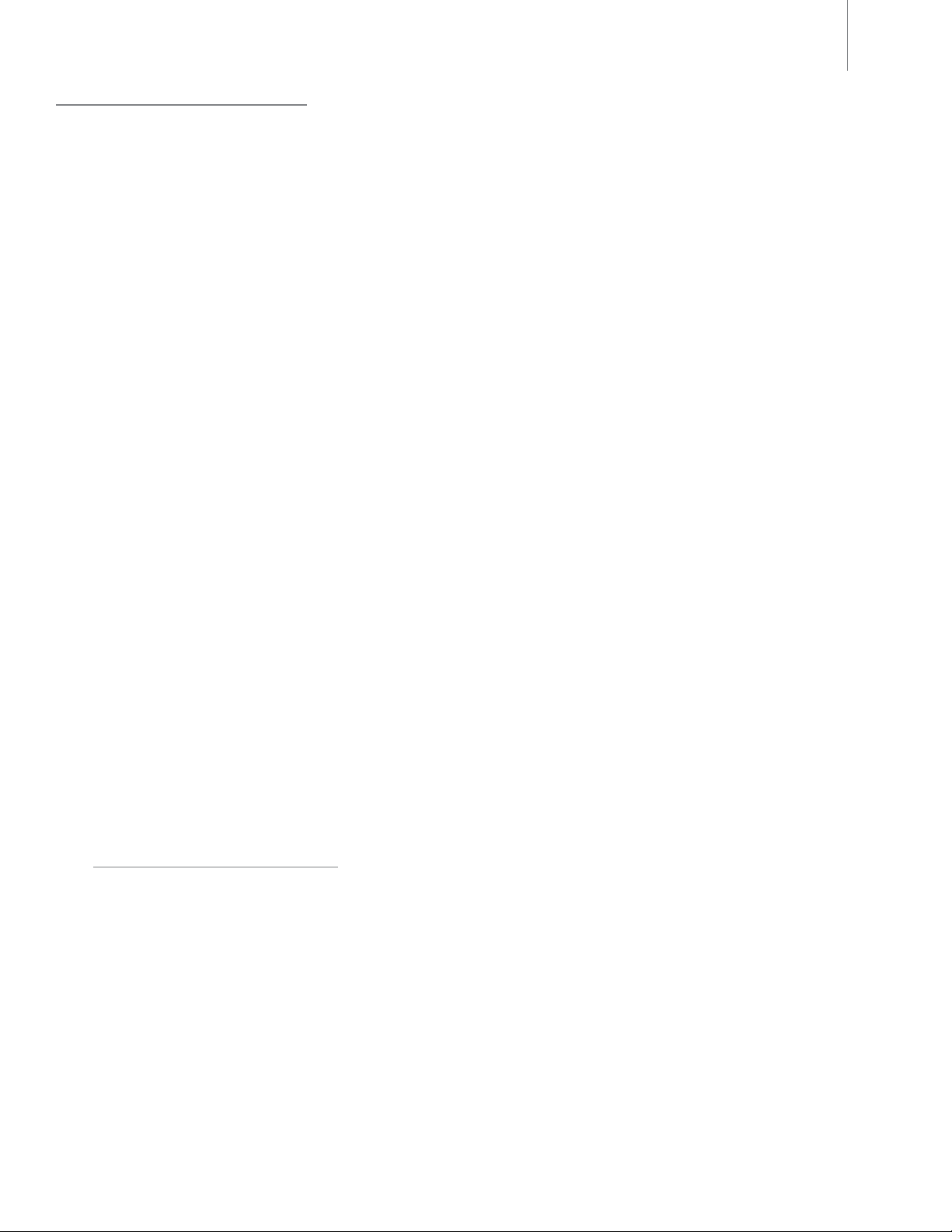
MicroTrack II
Manual del usuario
1 – Introducción
Felicidades por la compra de MicroTrack II de M-Audio.
El nuevo diseño de MicroTrack II ofrece unas funciones aún más profesionales que las disponibles en la unidad móvil
original de alta fidelidad usada por los profesionales del audio y cine de todo el mundo. MicroTrack II proporciona la
experiencia de grabación móvil de más alta calidad disponible actualmente y ofrece un rango de ganancia ampliado,
limitador de entrada analógica, alimentación phantom 48V, transferencia de archivos más rápida y otras mejoras. Grabe
archivos WAV, archivos WAV con datos Broadcast Wave Format y archivos MP3 con tarjetas CompactFlash (CF) o
Microdrives a través de entradas de línea balanceadas o previos de micro integrados. Transfiera las grabaciones hasta su
ordenador a través de la conexión USB 2.0 de alta velocidad para su edición o publicación inmediata. MicroTrack II es
perfecta para una gran variedad de aplicaciones entre las que se incluyen grabaciones de campo, captura de directos,
composición musical, educación, entre otras.
MicroTrack II lleva la experiencia de grabación móvil a un nivel superior. Cree marcadores* mientras graba archivos WAV
y encuentre rápidamente cualquier sección de la canción. Organice y localice todos sus archivos con una estructura de
carpetas personalizada. Supere las limitaciones del protocolo FAT32 y cree grabaciones de archivos WAV** de más de
2GB de tamaño. Reduzca la intensidad de la luz de fondo para aumentar la duración de las pilas y no llamar la atención
en una sala oscura. Agregue un pack de pilas compatible USB (se vende por separado) y capture sesiones extra-largas.
Ponga a hibernar la unidad y téngala siempre a punto para cualquier imprevisto. Con MicroTrack II, todo permanece listo
para trabajar.
3
A pesar de la larga lista de funciones, MicroTrack II es extremadamente fácil de utilizar. No obstante, le sugerimos que lea
este manual por completo para familiarizarse con todas las funciones que posee esta unidad portátil.
*Los marcadores son compatibles con el protocolo Broadcast Wave Format (BWF). Los BWF son archivos que se
almacenan en formato WAV y que contienen datos adicionales a la información WAV básica, como los marcadores de
posición. La aplicación de audio en uso debe ser capaz de leer datos BWF con el fin de aprovechar las ventajas de
esta función. Si su aplicación de audio no lee los datos BWF, el archivo será tratado como un archivo WAV estándar, y
los marcadores serán ignorados.
**En las grabaciones de archivos MP3, la grabación se detiene cuando el archivo alcanza el tamaño de 2GB; el archivo
MP3 grabado de 2GB se guardará.
Contenido de la caja
Unidad MicroTrack II
Cable USB
Un micrófono “T” estéreo
Cable de extensión de hembra 1/8” a macho 1/8” con clip de plástico
Auriculares
Bolsa protectora
Un alimentador USB
Una guía de inicio rápido en versión impresa
CD-ROM con el Manual del usuario y el software de edición Audacity
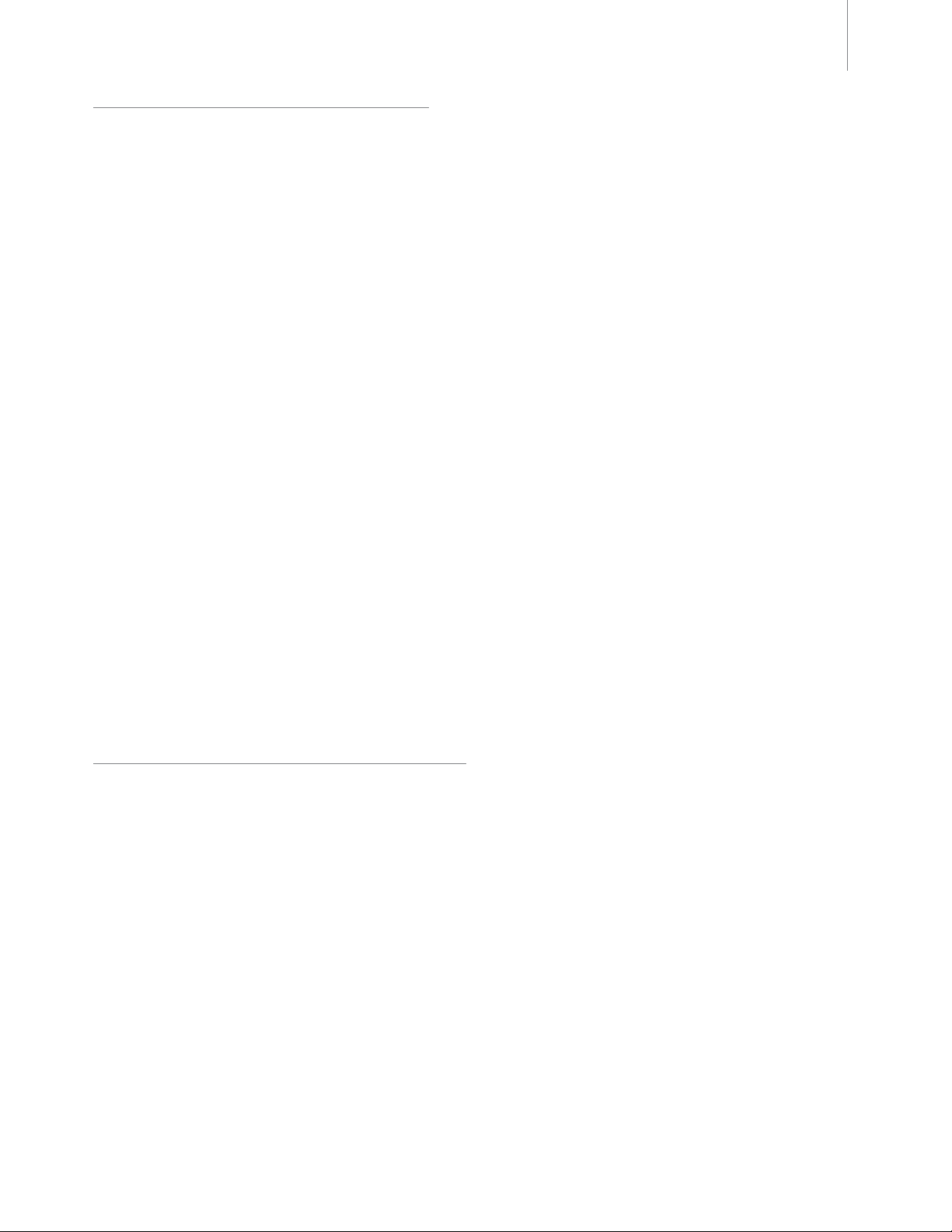
MicroTrack II
Características del producto
grabación de archivos estéreo WAV, BWF, y MP3
grabación y reproducción de 16/24 bits
limitador de entrada analógico
admite frecuencias de muestreo comunes desde 44.1 kHz hasta 96 kHz
Manual del usuario
4
batería recargable incorporada
pantalla LCD con luz posterior
2 entradas mic/línea TRS de 1/4” con alimentación phantom 48V
1 entrada de micro estéreo 1/8” capaz de proporcionar alimentación de 5V para micrófonos electret
1 salida de auriculares de 1/8”
2 salidas de línea RCA
1 entrada S/PDIF
1 conector USB
utiliza tarjetas CompactFlash o Microdrives (mínimo 64MB)
†
La vida útil de la batería dependerá del uso. Por ejemplo, una grabación en estéreo desde dos micrófonos
†
de condensador con alimentación phantom encendida, agotará la batería más rápido que si sólo se escuchan
reproducciones de audio.
Requisitos mínimos del sistema
PC:
Windows XP (SP2)††☨ o Windows Vista
Un puerto USB disponible
Tarjeta CompactFlash o Microdrive
††
☨Únicamente ediciones Home y Profesional. Edición Windows Media Center no soportada.
Mac:
Mac OS X 10.2.8
Un puerto USB disponible
Tarjeta CompactFlash o Microdrive
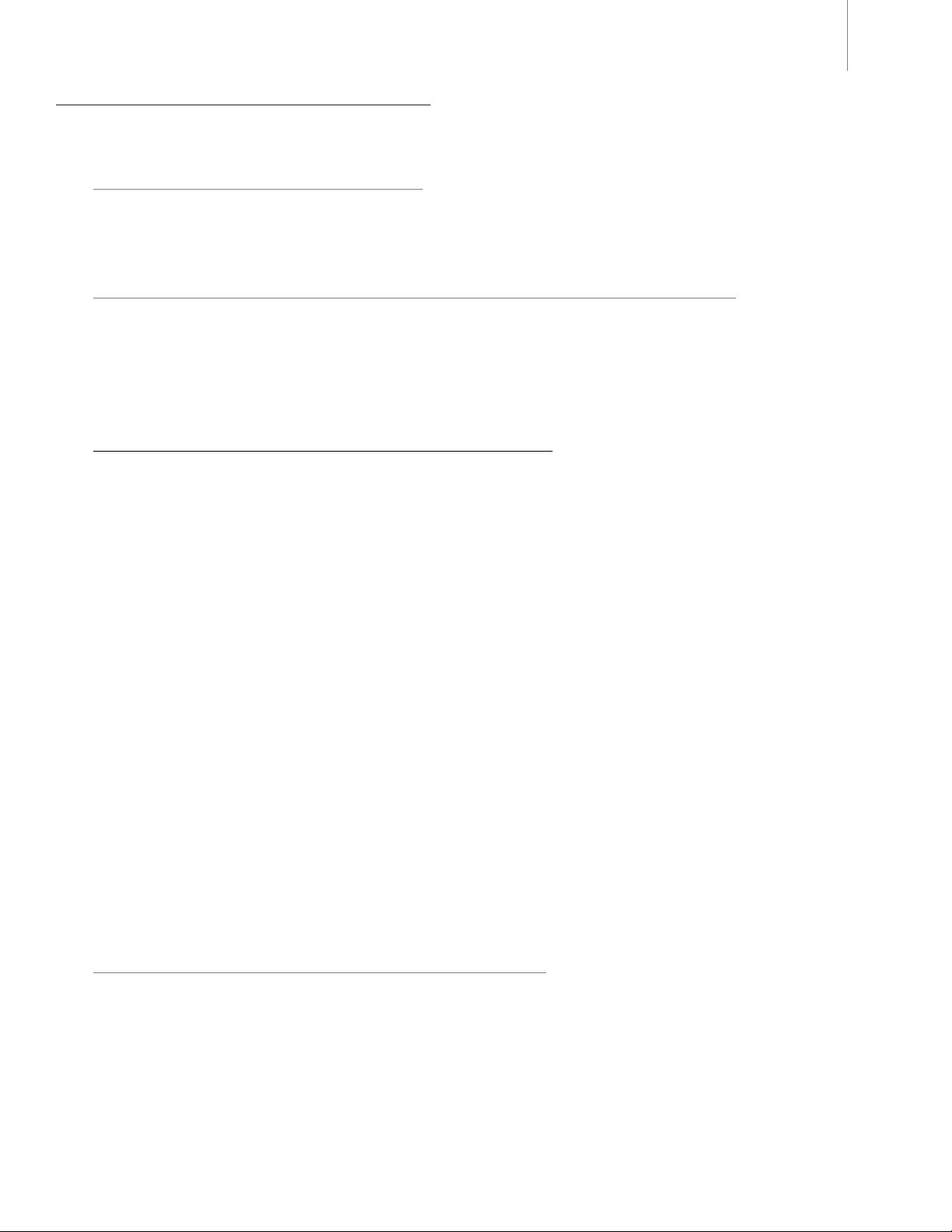
MicroTrack II
Manual del usuario
2 - Configuración y carga
Conexión a la computadora
No es necesario que instale ningún driver. MicroTrack II ofrece soporte nativo (genérico), esto quiere decir que no
necesita instalar un driver específico cuando conecte MicroTrack II a su computadora.
Carga de la batería con la fuente de alimentación USB
La batería integrada de MicroTrack II se entrega con una carga mínima. Por ello, es necesario que conecte la unidad a
una fuente de alimentación (conexión USB de la computadora o alimentador incluido) antes de usarla.
Es absolutamente necesario que cargue la unidad MicroTrack II por completo antes de usarla por vez primera. Si no lo
hace, el tiempo máximo de grabación de MicroTrack II puede quedar limitado.
Para cargar la batería, siga los pasos que explicamos a continuación:
Conecte el extremo pequeño del cable USB suministrado a la toma USB situada en la parte inferior de
MicroTrack II.
5
Conecte el extremo grande del cable USB al alimentador USB suministrado.
Conecte el alimentador USB a una toma de corriente.
En la esquina superior derecha del visor de MicroTrack II aparecerá un símbolo de la batería en movimiento
para indicar que la unidad está siendo cargada.
Cuando la batería esté completamente cargada, el símbolo de la batería dejará de moverse y aparecerá una
indicación junto al mismo indicando que el proceso de carga ha finalizado.
Ahora ya puede desconectar MicroTrack II del cable USB.
Deberá cargar la batería de vez en cuando a medida que use el dispositivo. Hay un icono de medición de la batería en la
esquina superior derecha de la pantalla de reproducción del MicroTrack II que muestra la energía restante estimativa de
la batería. Cuando la energía de la batería está casi agotada, la pantalla LCD mostrará el mensaje de “batería muy baja”.
Es recomendable recargar la unidad de inmediato cuando aparece este mensaje. Si continúa utilizándola sin recargar la
batería, la unidad se apagará finalmente. Entonces tendrá que recargar la batería antes de volver a encender MicroTrack II.
Si recarga la batería antes de que la unidad quede sin funcionamiento, el tiempo de carga aproximado es de 2
horas y media. Si vacía la batería hasta el punto en que MicroTrack II no se enciende más, la carga completa tardará
aproximadamente 6 horas y media.
Ahorro energético (Modo hibernación)
Cuando MicroTrack II está en funcionamiento sin estar conectado a una fuente de alimentación y permanece inactivo
durante 10 minutos, entra en modo de hibernación. Esta función desactiva todos los componentes no esenciales,
minimizando el consumo y preservando la vida de la batería. Si pulsa levemente sobre el botón de inicio, la unidad
volverá al instante al estado que tenía antes de la hibernación, permitiendo iniciar una nueva grabación inmediatamente.
Si la batería se agota del todo durante el modo de hibernación, MicroTrack II guardará sus preferencias antes de
desconectarse por completo.
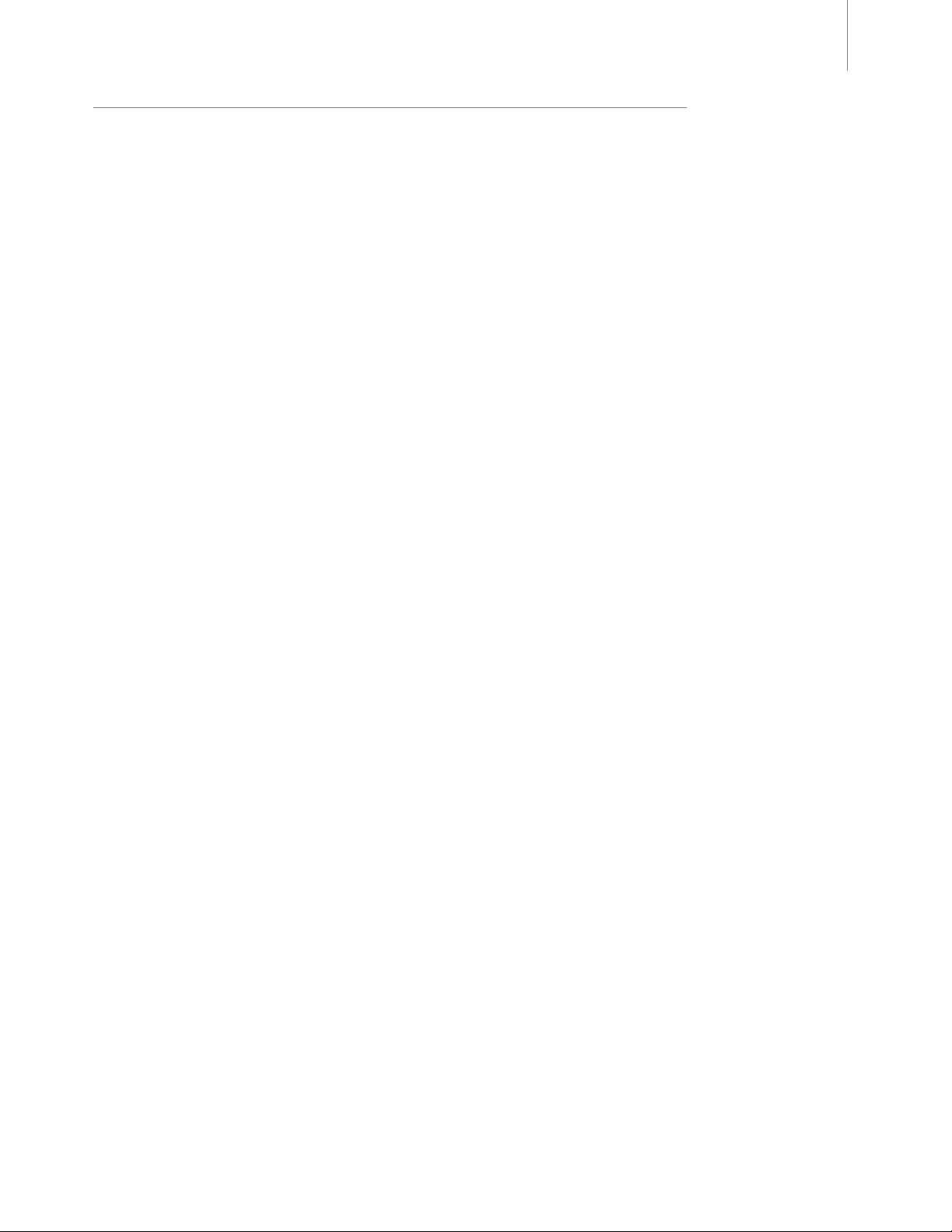
MicroTrack II
Manual del usuario
Formateado del soporte de memoria de grabación
MicroTrack II graba directamente en tarjetas CF o MicroDrives. En ambos casos, estos soportes deben formatearse antes
de que puedan utilizarse. MicroTrack II puede formatear el soporte con el siguiente procedimiento:
► NOTA: Si formatea una tarjeta CF o un MicroDrive, se borrarán todos sus datos.
Por lo tanto, esta función se puede utilizar como método para eliminar todos los
contenidos de una tarjeta o unidad.
Cómo formatear MicroTrack II
1. Encienda MicroTrack II.
2. Introduzca su soporte, ya sea una tarjeta CF o MicroDrive, en la unidad. Ésta se reiniciará.
3. Después de que se reinicie MicroTrack II, pulse hacia abajo la rueda [NAV] hasta que se seleccione “Sistema”
y presione la rueda [NAV].
4. Pulse hacia abajo la rueda [NAV] hasta que se seleccione “Formateado del soporte de memoria”, luego
presione la rueda [NAV]
5. Cuando aparezca un mensaje de confirmación, presione la rueda [NAV] de nuevo
6
6. Cuando se haya completado el proceso, la MicroTrack II se reiniciará
También puede usar su computadora para formatear su tarjeta MicroTrack II CF o Microdrive. Consulte el Capítulo
5, “Cómo usar MicroTrack II con una computadora” para más información.
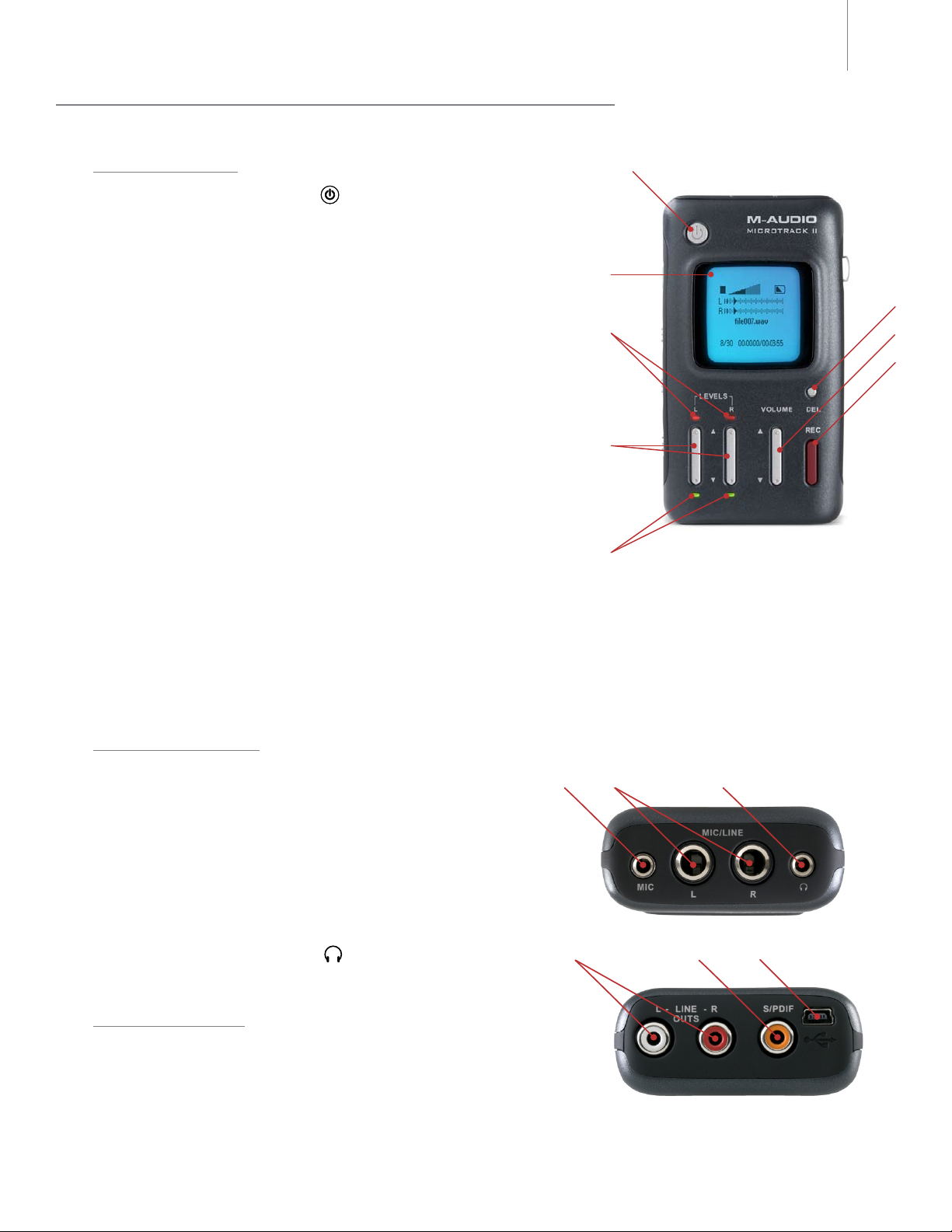
MicroTrack II
3 - Controles e indicadores del equipo
Parte frontal
1. Botón de encendido : Pulse este botón durante un segundo
para encender/apagar la unidad MicroTrack II. Si mantiene
pulsado este botón durante unos 10 segundos, forzará el
apagado de la unidad. Haga esto cuando no obtenga respuesta
de la unidad. El botón de encendido también se utiliza para
detener el modo huésped de MicroTrack II USB y volver a la
funcionalidad normal de reproductor/grabador.
2. Pantalla LCD: muestra el estado en curso de MicroTrack II.
3. Indicadores de pico: se iluminan cuando una señal de entrada
supera -1dB.
4. Control de los niveles de entrada (LEVELS): regula los
niveles de grabación individuales de las entradas derecha/
izquierda de MicroTrack II. El ajuste del nivel de entrada está
representado por triángulos en los indicadores de nivel L/R de la
pantalla principal.
Manual del usuario
7
5. Indicadores de señal: estos LEDs se iluminan al detectar una
señal mayor a -40dB en la entrada seleccionada.
6. Botón de borrado (DEL): Durante el funcionamiento normal del reproductor/grabador, este botón borra el
archivo de audio seleccionado.
7. Control del nivel de salida (VOLUME): controla el volumen de salida del MicroTrack II.
8. Botón de grabación (REC): Pulse este botón para iniciar y detener la grabación.
Parte superior
9. Toma de entrada del micrófono estéreo (MIC):
esta entrada estéreo de 1/8” se utiliza para conectar
un micrófono mono o estéreo. Esta entrada es capaz
de proporcionar alimentación de 5V para micrófonos
electret.
10. Toma de entrada de micrófono/línea (MIC/LINE):
estas tomas TRS de 1/4” aceptan señales de nivel de
micrófono o línea.
11. Toma de auriculares
auriculares con una toma de 1/8” para monitorización.
: conecta un par de
Parte inferior
12. Salidas RCA (L-LINE-R OUTS): Son las salidas de
línea principales de MicroTrack II.
13. Entrada S/PDIF (S/PDIF): permite que MicroTrack II
grabe señales digitales en formato S/PDIF.
14. Entrada USB: conecta el MicroTrack II a una computadora huésped o al alimentador USB incluido usando
esta entrada. Esto también cargará la batería de la unidad cuando se conecte.
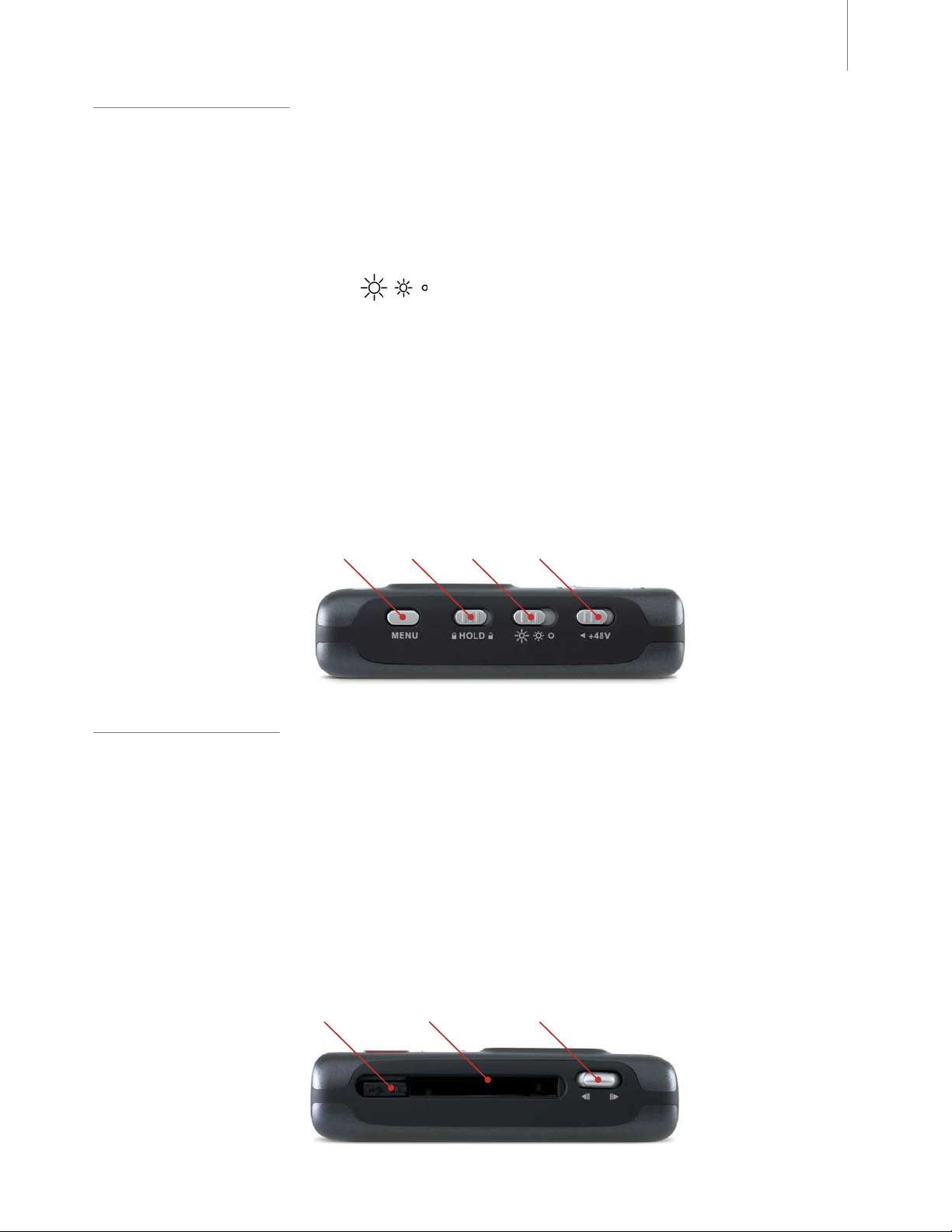
MicroTrack II
Lateral izquierdo
15. Botón del menú (MENU): este botón conmuta entre la pantalla del menú principal y la de grabación, o
actúa como un botón de salida en un submenú. Si pulsa este botón mientras graba un archivo WAV, se
escribirá un marcador en Broadcast Wave Format (BWF) en la posición actual.
16. Interruptor de bloqueo (HOLD): cuando esté activo, todos los botones de MicroTrack II se desactivarán.
Si intenta encender el MicroTrack II mientras el interruptor de bloqueo está encendido, la pantalla mostrará
el mensaje “HOLD switch is on” (Interruptor de bloqueo encendido). Igualmente, si intenta operar algún otro
botón de la MicroTrack II, aparecerá un mensaje de “HOLD switch is on”.
1 7. Interruptor de atenuación
de la pantalla y de los indicadores LED del panel frontal. Las tres posiciones son: Full (total), Dim (media), Off
(desactivada).
► NOTA: Si la luz posterior ha sido deshabilitada en el menú Opciones, este interruptor
sólo controlará la intensidad de los LEDs del panel frontal.
18. Interruptor de alimentación phantom (+48V): Conmuta la alimentación phantom para las entradas TRS
1⁄4”. Cuando está en funcionamiento, se verá un icono “Ph” en la pantalla LCD. La alimentación phantom sólo
debe utilizarse con micrófonos de condensador.
► IMPORTANTE: La alimentación phantom debe permanecer desactivada al conectar
o desconectar micrófonos con el fin de evitar posibles daños a la electrónica interna
del micrófono.
Manual del usuario
: Interruptor con tres posiciones que regulan la intensidad luminosa
8
Lateral derecho
19. Rueda de navegación (NAV): control multifuncional que depende de la pantalla actual de visualización.
a. En un menú, si mueve el control hacia arriba o hacia abajo recorrerá las opciones en la pantalla, y si lo
pulsa, seleccionará la función correspondiente.
b. En la pantalla de reproducción principal, pulsar el control conmuta entre reproducción y pausa. Si pulsa
hacia abajo o arriba, adelantará o retrocederá la posición de las canciones en la carpeta actual. Si
mantiene pulsado el control hacia abajo o arriba, adelantará o retrocederá el curso de la canción actual.
20. Ranura para la memoria: inserte su tarjeta CF o Microdrive aquí.
21. Botón de expulsión: este botón queda integrado en la carcasa de la unidad para impedir que se rompa o
se presione accidentalmente. (Se encuentra en el lado de la ranura de memoria.) Gire el botón hacia fuera y
presiónelo para expulsar la tarjeta CF y/o Microdrive.

MicroTrack II
Manual del usuario
Menú Configuración
Si presiona el botón [MENU] se desplegará una lista de opciones (el menú de configuración) en la pantalla del
MicroTrack II. Luego puede pulsar hacia arriba o pulsar hacia abajo la rueda [NAV] para pasar por las selecciones (el
artículo del menú seleccionado se verá en negritas). Si presiona la rueda [NAV] activará la selección en curso o ingresará
a un submenú. El botón [MENU] se utiliza para salir de un submenú.
Cuando ingrese al menú Configuración por primera vez, se le presentarán las siguientes opciones, cada una de las
cuales se explica en detalle en las siguientes secciones:
1. Archivos: presentará una lista de todos los archivos y carpetas que tiene la memoria. Puede elegir un archivo
para reproducirlo o eliminarlo de la lista.
2. Ajustes de grabación: se utiliza para configurar los parámetros de grabación de MicroTrack II.
3. Opciones: Incluye opciones de visualización, reproducción y de botón-función para Microtrack II.
4. Sistema: proporciona acceso a características y configuraciones avanzadas de MicroTrack II.
Menú Archivos
Este menú despliega una lista con todas las carpetas y archivos que tiene la tarjeta CF o el Microdrive vigente.
9
Pulse hacia arriba y hacia abajo la rueda [NAV] para cambiar de selección hacia arriba y hacia abajo en la lista.
Para abrir una carpeta, selecciónela y presione la rueda [NAV].
Para salir de una carpeta, presione el botón [MENU].
Para reproducir un archivo, selecciónelo y presione la rueda [NAV].
Para eliminar un archivo, selecciónelo y presione el botón [DEL].
Menú Grabación
Este menú permite definir la entrada de grabación, formato y resolución para las grabaciones de audio subsiguientes.
El cambio de esta configuración no tiene efecto en los archivos que se encuentran almacenados en la memoria. Este
menú mostrará una lista de parámetros con sus respectivos valores. Para cambiar los valores, primero seleccione los
parámetros pulsando hacia arriba o hacia abajo la rueda [NAV]. Presione la rueda [NAV] para confirmar la selección. Una
vez que está seleccionado, pulse hacia arriba o hacia abajo la rueda [NAV] y cambiará el valor del parámetro. Una vez que
se muestra el valor deseado, presione la rueda [NAV] para confirmar su selección y volver al menú anterior. Las opciones
en este menú son las siguientes:
Fuente de entrada: Permite seleccionar el tipo de entrada que desea utilizar para la grabación.
1/8” Elige la entrada de micrófono de 1/8” como la fuente de
grabación.
1/4” TRS Elige la toma de TRS 1/4” como la fuente de grabación.
S/PDIF Selecciona la entrada digital S/PDIF como la fuente de grabación. Cuando seleccione S/
PDIF, los botones de niveles [LEVELS] no tendrán efecto.
Monitorización de entrada: La monitorización de entrada determina la capacidad de escuchar la señal de
audio entrante mientras la grabación está en proceso. Esta señal se escuchará por las salidas de auriculares
y RCA:
Encendido Enciende la monitorización de entrada.
Apagado Apaga la monitorización de entrada.

MicroTrack II
Tiempo de grabación disponible: No es un parámetro ajustable, ya que simplemente muestra el espacio
disponible en el soporte de memoria del MicroTrack II. Si selecciona esta opción, el sistema tardará un
momento para calcular el tiempo disponible y mostrarlo en la pantalla. Esta información lo ayudará a tomar una
decisión sobre los parámetros de grabación que desee utilizar. Si ve que tiene poco espacio en la memoria,
puede elegir utilizar un codificador MP3 en lugar de WAV para producir grabaciones de menor tamaño.
Tenga en cuenta que esta función sólo determina el tiempo de grabación; no tiene en cuenta la duración de la
batería.
Codificador:
WAV Elige WAV como el formato de grabación. Este formato es sin compresión de audio y dará
MP3 Elige MP3 como el formato de grabación. Este formato comprime los datos de audio para
Frecuencia de muestreo: Las opciones disponibles en este menú van a depender del codificador
seleccionado anteriormente Recuerde que los tamaños de los archivos aumentarán a medida que la
frecuencia de muestreo aumente.
Manual del usuario
como resultado grabaciones de la más alta calidad. Tenga en cuenta que los archivos que
se crean en este formato pueden ser de gran tamaño. Esta opción también sirve para crear
archivos compatibles con BWF (y sus marcadores de posición).
producir archivos de menor tamaño.
10
• Opciones (WAV):
44.1 / 48 / 88.2 / 96: Estas serán las frecuencias de muestreo disponibles cuando se haya elegido
WAV como el codificador.
Tip: 44.1 kHz: Esta es la frecuencia de muestreo de un CD estándar. 96
kHz: Esto conduce a una mejor calidad de sonido al aumentar el rango de
• Opciones (MP3):
44.1 / 48: Estas serán las frecuencias de muestreo disponibles cuando se haya elegido MP3 como el
Bits: Las opciones disponibles en este menú también dependen del codificador seleccionado previamente.
Recuerde que el tamaño de los archivos aumentará a medida que aumente esta configuración.
• Opciones (WAV):
16 / 24: Cuando seleccione WAV como el codificador, este menú le permitirá configurar la resolución
frecuencias.
codificador.
de bits de su grabación.
Tip: WAV de 16 bits: Es la resolución en bits de un CD estándar. WAV de
24 bits: Esto conduce a la mejor calidad de sonido al maximizar el rango
dinámico.
• Opciones (MP3):
96 / 112 / 120 / 160 / 192 / 224 / 320: Cuando seleccione MP3 como el codificador, este valor
determinará la frecuencia de bits del archivo.
Tip: MP3 a 96 kbps: Esto capturará efectivamente dictados de voz. MP3 a
160 kbps: Esto ofrecerá una calidad de audio razonable para música popular.

MicroTrack II
Canales:
• Stereo: Esta opción hace que MicroTrack II grabe las entradas izquierda y derecha en un archivo
• Mono: Esta opción hace que MicroTrack II sólo grabe la entrada izquierda de audio.
Link L+R Gain: Selección sencilla del menú de encendido y apagado. Cuando está en funcionamiento, los
niveles de grabación de las entradas I y D coincidirán. Si utiliza los botones de nivel [LEVEL] para ajustar el
nivel de grabación de una de las entradas, la otra se adaptará automáticamente al mismo nivel. Resulta muy
útil para las grabaciones en estéreo ya que esta configuración mantiene la imagen en estéreo. Cuando se
apaga esta opción, los niveles de entrada de los canales volverán a ser independientes.
Limitador: Esta opción puede ser habilitada (On) o ignorada (Off). Cuando está habilitada, el limitador
de entrada analógica impide que se produzca la distorsión digital (saturación) en las grabaciones, muy
conveniente para fuentes de grabación con un rango dinámico amplio, como los instrumentos de percusión.
El limitador se ocupa de que el ataque inicial (transiente) de estos sonidos no exceda el headroom de
MicroTrack II. El limitador analógico atenúa los picos de señal superiores a -1dBFS antes de ser convertidos
en digitales. Por ello, MicroTrack II dispone de una capacidad de reducción de ganancia mayor a la de los
limitadores digitales de otros dispositivos. Asimismo, aunque la intención no es reemplazar los ajustes de nivel
de entrada oportunos, el limitador también puede resultar útil cuando se carece del tiempo necesario para
configurar los niveles de entrada. Si el nivel de grabación es superior al adecuado, el limitador se ocupará de
que obtenga una grabación sin saturación.
Manual del usuario
estéreo. Se trata de la configuración predeterminada para MicroTrack II.
11
Menú Options (Opciones)
Retroiluminación
Este menú configura la interrupción automática de la iluminación posterior de MicroTrack II. Como la
retroiluminación tiende a gastar más energía, tiene la posibilidad de apagar la luz automáticamente para maximizar
la vida de la batería.
Si selecciona “Always off” (Siempre apagada), la luz no se encenderá jamás. Si selecciona “Always on” (Siempre
encendida), la luz se encenderá cada vez que inicie la unidad. Las otras tres opciones de este menú determinan
la cantidad de tiempo que la luz permanece encendida después de pulsar un control por última vez. Por ejemplo,
si ha seleccionado “5 sec”, la luz se encenderá siempre que pulse un botón de MicroTrack II. Transcurridos 5
segundos la luz se apagará después de pulsar un botón por última vez.
► NOTA: Si el interruptor de atenuación de MicroTrack II está en posición Off, la luz
posterior no se encenderá, sea cual sea el ajuste seleccionado en este menú.
Contrast (Contraste)
Este ajuste regula el contraste de la pantalla de MicroTrack II. Pulse hacia arriba o hacia abajo en la rueda [NAV]
para ajustar este valor. Los valores más altos mostrarán una pantalla más oscura. Presione la rueda [NAV] cuando
haya terminado.

MicroTrack II
Playback EQ (EQ de reproducción)
Este menú brinda acceso a seis curvas de ecualización incorporadas en MicroTrack II. Las curvas sólo afectan a
la reproducción, todas las grabaciones se realizan sin ecualizador. Para activar un ecualizador predeterminado,
utilice la rueda [NAV] para seleccionar la curva, luego presiónela para activarla. El ecualizador tiene las siguientes
configuraciones:
1. Normal: rechaza al ecualizador y proporciona una respuesta de reproducción plana.
2. Amplificador de sonidos graves: aumenta las frecuencias bajas durante la reproducción.
3. Reductor de sonidos graves: disminuye las frecuencias bajas durante la reproducción.
4. Amplificador de sonidos agudos: aumenta las frecuencias altas durante la reproducción.
5. Reductor de sonidos agudos: disminuye las frecuencias altas durante la reproducción.
6. Amplificador de sonidos graves y agudos: aumenta tanto las frecuencias bajas y altas durante la
Scrub Audio (Eliminar audio)
Es una configuración de encendido/apagado que permite escuchar audio mientras se rebobina o avanza
rápidamente por un archivo de audio. Cuando está configurado en encendido, podrá escuchar fragmentos del
archivo mientras busca. En cambio si está apagado, la unidad permanece en silencio mientras realiza la búsqueda.
Rec Time Display (Ver tiempo de grabación)
Esta opción determina el tiempo de grabación restante que aparece en la pantalla LCD en los estados Grabar y
Pausa (grabación).
reproducción.
Manual del usuario
12
Las tarjetas CF y Microdrives con una capacidad superior a 512 MB usan el sistema de archivo FAT 32. El máximo
tamaño de archivo que la MicroTrack puede almacenar cuando se use el sistema FAT32 es de 2 GB. Por ello, es
posible que MicroTrack II muestre un menor tiempo de grabación disponible, aun cuando haya más de 2GB libres
en la tarjeta CF. Los ajustes de Rec Time Display son:
• Time until 2GB (Tiempo hasta 2 GB): Este ajuste computará el tiempo de grabación restante
disponible basándose en un tamaño de 2GB (o el espacio libre en la tarjeta CF si éste es menor a 2GB).
• Time on Media (Tiempo en el soporte): Este ajuste computará el tiempo de grabación total disponible
basándose en el espacio libre en la tarjeta CF.
En la grabación de archivos WAV, MicroTrack II resuelve el problema del límite de tamaño creando
automáticamente un archivo WAV adicional cuando se alcanza el límite de 2GB, y continúa la grabación sobre el
archivo nuevo. Esto garantiza la posibilidad de grabar durante periodos largos, y la capacidad total del soporte
será el único límite. En las grabaciones de archivos MP3, la grabación se detiene cuando el archivo alcanza el
tamaño de 2GB; el archivo MP3 grabado de 2GB se guardará.
Botón Record (grabación)
Esta opción determina el comportamiento del botón de grabación. Los ajustes son:
• Record (Grabar): Este ajuste hace que MicroTrack II entre en estado de grabación al pulsar el botón
Record.
• Record/Pause (Grabar/Pausa): Este ajuste hace que MicroTrack II suspenda la grabación al pulsar el
botón Record. Esto permite que el usuario realice los ajustes de grabación antes de iniciar el proceso.
Si pulsa el botón Record por segunda vez, o pulsa la rueda [NAV], la grabación se reiniciará.
Verify Delete (Verificar Eliminar)
Ésta es una preferencia del menú de encendido y apagado que activa o desactiva el mensaje de confirmación
antes de eliminar. Cuando esté encendida, aparecerá una pregunta para confirmar la eliminación del archivo cada
vez que presione la tecla [DEL]. Esto ayuda para evitar la eliminación accidental de archivos que quiere conservar.
Cuando esté apagada, los archivos serán eliminados tan pronto como se presione el botón [DEL].

MicroTrack II
Menú System (Sistema)
Conectar al PC
Esta opción se utiliza para colocar MicroTrack II en “modo huésped”, transformando efectivamente la unidad en
un lector de tarjetas Compact Flash USB. Esto permite la transferencia rápida y sencilla de archivos de audio y
firmware entre la computadora y MicroTrack II.
En modo huésped, MicroTrack II no puede reproducir ni grabar archivos de audio. La pantalla sólo mostrará el logo
“M-Audio” y el icono USB para indicar que está en modo huésped.
► ATENCIÓN: Es recomendable cerrar la conexión con la computadora o salir del
modo huésped ANTES de desconectar el cable USB de MicroTrack II. Si no lo hace,
la información contenida en la tarjeta CF puede resultar dañada. Consulte la sección
“Cómo desconectar MicroTrackII de la computadora” para instrucciones sobre como
desmontar y desconectar la unidad de computadoras Windows y Macintosh OS X.
Para entrar en modo huésped:
1. Utilice un cable USB para conectar la computadora con MicroTrack II.
2. Seleccione “Conectar al PC” en el menú System. El logo “M-Audio” aparecerá en la pantalla para indicar
que MicroTrack II está en modo huésped.
Manual del usuario
13
Otro método para entrar en modo huésped:
1. Encienda MicroTrack II.
2. Utilice un cable USB para conectar la computadora con MicroTrack II. MicroTrack II se encenderá
automáticamente y entrará en modo huésped. El logo “M-Audio” aparecerá en la pantalla para indicar que
MicroTrack II está en modo huésped.
Format Media (Formatear soporte)
Este menú permite formatear el soporte de memoria CF o Microdrive insertado. Es necesario formatear el soporte
de memoria antes de comenzar con la grabación. Recuerde que si formatea un soporte borrará todos los datos
que contenga. Por esta razón, esta característica se puede utilizar como una forma rápida de borrar todos los
archivos en el soporte de memoria CF o Microdrive.
1. Seleccione “Format Media.” Del Menú de Sistema y presione la rueda [NAV]
2. Verá un mensaje que dice “Press NAV switch to format media or MENU to cancel.”. Esta es la última
posibilidad que tiene de cancelar el proceso si no quiere formatear. De lo contrario, presione la rueda
[NAV] para comenzar a formatear.
3. La MicroTrack II se reiniciará cuando se haya completado el proceso.
Test Media (Prueba soporte)
Este operación ejecutará una prueba en el soporte extraíble para determinar sus posibilidades. Al final de la
prueba, la pantalla mostrará información sobre las opciones frecuencia de bits y frecuencia de muestreo (es
posible que las tarjetas más lentas no puedan escribir a tiempo los datos necesarios para valores de frecuencia
elevados).
Actualización del firmware
De vez en cuando, M-Audio presentará actualizaciones para el sistema operativo de MicroTrack II. Las
instrucciones para usar esta función y poder actualizar el firmware vienen incluidas en los archivos de actualización
que puede descargar de la web de M-Audio (www.m-audio.com).

MicroTrack II
Ajustes predeterminados de fábrica
Si selecciona esta opción del menú podrá restaurar todas las configuraciones internas de MicroTrack II a las
originales predeterminadas de fábrica. (Esto también restaura el contador interno de los nombres de archivos, por
lo que el siguiente archivo que desee grabar mostrará el nombre “File0001.wav”.) Pulse sobre la rueda [NAV] para
restaurar los valores predeterminados. Si desea cancelar esta operación, presione [MENU] para salir.
Versión
Esta opción mostrará el firmware y la versión vigentes. La pantalla mostrará lo siguiente:
Version
Resource File – z.z.z
Firmware – x.x.x
Bootloader – y.y.
Si presiona la rueda [NAV] o [MENU] volverá al menú System.
Fecha & Hora
Esta opción se utiliza para ajustar la fecha y hora, así como para elegir el formato de fecha y hora. Cuando
seleccione esta opción, la pantalla mostrará las opciones siguientes:
• HHMMam/pm
• MMDDYYYY
• Time[12hour]
• Date[US]
La rueda [NAV] se usará para seleccionar la opción a editar. Si pulsa sobre la rueda [NAV], se abrirá una pantalla
de ajustes adicional:
Manual del usuario
14
Edición de la hora
Cuando pulse sobre la hora, aparecerá un recuadro parpadeante alrededor de la hora. Utilice la rueda
[NAV] para aumentar o disminuir la hora. Cuando use el formato de 12 horas, la vista AM/PM cambiará al
superar el valor de 12 (o al disminuir por debajo de 1). Una vez ajustada la hora, pulse la rueda [NAV] para
colocar el recuadro parpadeante en la fracción de los minutos. La rueda [NAV] servirá para aumentar o
disminuir los minutos. Si pulsa sobre la rueda [NAV], los ajustes se guardarán y el recuadro parpadeante
desaparecerá.
Edición de la fecha
La fecha incluye tres secciones: día, mes y año. El orden en que se muestran estas secciones depende
del formato elegido (US/Europa/Japón). Si presiona la rueda [NAV], seleccionará la primera sección.
Presionar la rueda [NAV] hacia arriba o hacia abajo permite modificar el valor. Pulse sobre la rueda [NAV]
para aceptar el valor modificado y mover el recuadro parpadeante hasta la sección siguiente Repita este
proceso para la segunda y tercera sección. Una vez aceptado el tercer valor tras pulsar la rueda [NAV],
saldrá del modo de edición y el recuadro parpadeante desaparecerá.
Time (Hora)
Esta opción permite seleccionar el formato de visualización para la hora. Las opciones disponibles son las
siguientes:
• 12hour(12horas)
• 24hour(24horas)
Date (Fecha)
Esta opción permite seleccionar el formato de visualización para la fecha. Las opciones disponibles son
las siguientes:
•US—MMDDYYYY •Europe—DDMMYYYY •Japan—YYYYMMDD

MicroTrack II
Language (Idioma)
Esta opción permite seleccionar el idioma de la pantalla. Los ajustes son:
•English•French•German•Italian•Japanese•Spanish•Chinese(simplied)*
Opción Idioma Chino Simplificado
AdemásdelosseisidiomasdefábricaincluidosenMicroTrackII,tambiénhaydisponibleunarchivodelidioma
chino(simplicado)enlawebdeM-Audio(www.m-audio.com).
Paralocalizarestearchivodermwarealternativo:
1. Pulsesobre“Support”enelladoizquierdodelapáginaprincipaldelawebdeM-Audio.
2. Pulsesobre“Drivers/Updates.”
3. Enlaventana‘DriversandSoftwareSearch’,
a)seleccione“MicroTrack”enlaprimeracolumna,
b)seleccione“MicroTrackII”enlasegundacolumna,
c)seleccionesusistemaoperativoenlaterceracolumna.
Manual del usuario
► Nota: MicroTrack II mostrará las opciones anteriores en los idiomas nativos.
15
4. Apareceráunalistadedescargasdermwaredisponiblesenlaparteinferiordelapantalla.Seleccionela
versiónmásrecientedelidiomaquepreeraysigalasinstruccionesparaladescarga.
5. Trasladescarga,sigalasinstruccionesde“Actualizacióndelrmware”incluidasconelrmwaredela
descarga.
About (Acerca de)
Estaopciónmuestrainformaciónlegalcomocopyrightylicencias.Presionalarueda[NAV]o[MENU]paravolver
almenúSystem.

MicroTrack II
Manual del usuario
4 - Instrucciones de funcionamiento
MicroTrack II es un grabador de audio portátil muy fácil de usar. Su objetivo es la creación de grabaciones de alta calidad
que puedan transferirse muy fácilmente a una computadora. Por lo tanto, los pasos de funcionamiento de MicroTrack II
son pocos y fáciles de entender. En esencia, MicroTrack II tiene dos funciones: grabación y reproducción de archivos de
audio. Como primero debe grabar un archivo para reproducirlo, empezaremos a explicar el proceso de grabación, luego
la reproducción y las funciones de administración de los archivos.
Grabación
Tip: Recuerde que el lenguaje pre-seleccionado de la MicroTrack II es el Inglés. Use la rueda [NAV] para ir a System >
Language, para elegir Español como idioma.
Para comenzar a grabar un archivo de audio nuevo debe conectar una fuente de audio a MicroTrack II, seleccionar la
fuente de entrada correcta, seleccionar el formato del archivo y la resolución, ajustar los niveles de grabación y finalmente
iniciar la grabación. MicroTrack II asignará automáticamente un nombre al archivo en el formato “FILExxxx.eee” en donde
xxxx es un número del 0001 al 9999 y eee dirá “wav” o “mp3”. El procedimiento se describe a continuación:
16
1 Utilice el interruptor [+48] de MicroTrack II para desactivar la alimentación phantom.
2. Disminuya la ganancia de entrada de MicroTrack usando los botones [LEVELS] del panel frontal.
3. Conecte una fuente de audio a MicroTrack II. Puede ser cualquiera de las siguientes:
un micrófono electret o dinámico mono o estéreo conectado a una entrada de 1/8”.
uno o dos micrófonos profesionales en las entradas TRS de 1/4”. Como la mayoría de los micrófonos
profesionales tienen conectores XLR, necesitará cables o adaptadores para pasar de XLR a TRS y realizar
las conexiones.
una fuente de nivel de línea mono o estéreo para las entradas TRS de 1/4”..
una fuente digital conectada a la entrada S/PDIF.
4. Seleccione la FUENTE DE ENTRADA de MicroTrack II. Utilice el botón [MENU] y la rueda [NAV] para
seleccionar “Record Settings” (Ajustes de grabación) > “Input Source” (Fuente de entrada). Seleccione la
entrada apropiada y pulse de nuevo la rueda [NAV] para confirmar la selección.
5. Seleccione el CODIFICADOR. Utilice el botón [MENU] y la rueda [NAV] para seleccionar “Record Settings”
(Ajustes de grabación) > “Encoder” (Codificador). Seleccione MP3 o WAV y presione la rueda [NAV] de
nuevo para realizar su selección.
6. Seleccione la FRECUENCIA DE MUESTREO de MicroTrack II. Utilice el botón [MENU] y la rueda [NAV] para
seleccionar “Record Settings” (Ajustes de grabación) > “Sample Rate” (Frecuencia de muestreo). Seleccione
la entrada apropiada y pulse de nuevo la rueda [NAV] para confirmar la selección.
7. Seleccione la FRECUENCIA DE BITS de MicroTrack II. Utilice el botón [MENU] y la rueda [NAV] para
seleccionar “Record Settings” (Ajustes de grabación) > “Bits”. Seleccione la entrada apropiada y pulse de
nuevo la rueda [NAV] para confirmar la selección.
8. Si está usando micrófonos de condensador que requieren alimentación phantom, active el interruptor [+48V]
de MicroTrack II. Tenga en cuenta que la alimentación phantom debe permanecer desactivada al conectar o
desconectar micrófonos con el fin de evitar posibles daños a la electrónica interna del micrófono.

MicroTrack II
9. Active la MONITORIZACIÓN DE ENTRADA. Esto permite la escucha de la señal entrante en las salidas
de audio RCA y 1/8” tanto durante la grabación como durante la pausa de la grabación. Esta opción está
predeterminada, pero puede ajustarse manualmente con el botón [MENU] y la rueda [NAV] seleccionando
“Record Settings” (Ajustes de grabación) > “Input Monitoring” (Monitorización de entrada).
10. Ajuste los niveles de entrada apropiados para esta fuente.
Pulse [REC]. En este punto, MicroTrack II puede empezar a grabar o entrar en el estado de pausa,
Use los controles [LEVELS] de la unidad para ajustar el nivel de entrada lo más alto posible sin que
Cuando quiera detener la grabación, pulse el botón [REC] de nuevo. Si ha grabado un archivo (una
11. Una vez ajustados los niveles de grabación y parámetros, podrá empezar la grabación. Pulse el botón [REC]
para iniciar la grabación de un archivo nuevo.
Manual del usuario
dependiendo del ajuste aplicado al botón Record en el menú Options. (Consulte la sección Botón
Record del menú Options de este manual para más información al respecto.) Ahora reproduzca el
sonido más elevado que desee grabar. Si se produce la grabación de un archivo, podrá borrarlo en
cuanto finalice la grabación.
se produzca saturación. LOs ajustes del nivel de entrada están representado por triángulos en los
indicadores de nivel de la pantalla principal.
vez más, dependiendo del ajuste del Botón Record) podrá borrarlo de inmediato pulsando [DEL].
17
12. Durante la grabación del archivo, tiene la posibilidad de realizar las siguientes acciones:
Efectuar ajustes en los niveles de grabación usando los botones [LEVELS].
Suspender la grabación presionando una vez la rueda [NAV]. Para finalizar la grabación, presione de
nuevo la rueda [NAV].
Detener la grabación pulsando el botón [REC] de nuevo.
Eliminar el archivo que está siendo grabado pulsando el botón [DEL].
13. Una vez detenida la grabación, MicroTrack II dejará de escribir el archivo en la memoria. Si está grabando
un archivo WAV y su grabación excede el límite de tamaño de 2GB del soporte CF o Microdrive, se creará
un archivo de manera automática e inmediata. En las grabaciones de archivos MP3, la grabación se detiene
cuando el archivo alcanza el tamaño de 2GB; el archivo MP3 grabado de 2GB se guardará.
Agregar marcadores a la grabación WAV: Si pulsa el botón [MENU] mientras MicroTrack II está grabando un
archivo WAV, el icono Record cambiará su aspecto durante medio segundo, y se insertará un marcador en
esa posición del archivo WAV. Cuando importe este archivo a Pro Tools, u otro programa de edición de audio
que reconozca los archivos Broadcast Wave Files (BWFs), se crearán regiones o puntos de aviso para cada
marcador. Aunque su programa de edición de audio no reconozca la información adicional contenida en los
archivos BWF, leerá el audio grabado como un archivo WAV.
► Nota: Los marcadores son compatibles con el protocolo Broadcast Wave Format
(BWF). Los BWF son archivos que se almacenan en formato WAV y que contienen
datos adicionales a la información WAV básica, como los marcadores de posición.
Los archivos BWF se guardan con extensión .WAV. La aplicación de audio en uso
debe ser capaz de leer datos BWF con el fin de aprovechar las ventajas de esta
función. Si su aplicación de audio no lee los datos BWF, el archivo será tratado como
un archivo WAV estándar, y los marcadores serán ignorados.
Esta función resulta útil para los periodistas, ya que les permite aplicar un marcador antes de cada pregunta
en una entrevista. También resulta excelente para la grabación de grupos, al permitir aplicar marcadores entre
las canciones. O, si lo suyo es grabar efectos de sonido, puede colocar un marcador antes de cada ruido (en
lugar de iniciar/detener la grabación en cada sonido individual).
► NOTA: El botón [MENU] no es operativo en las grabaciones de MP3.

MicroTrack II
Manual del usuario
Reproducción
Ahora que ya ha grabado un archivo, puede reproducirlo para comprobar la calidad de la grabación.
1. Conecte las salidas de MicroTrack II para poder escuchar la reproducción. Puede ser cualquiera de las
siguientes combinaciones:
Conecte un par de auriculares estéreo a la toma 1/8” de MicroTrack II.
Conecte las salidas RCA a un amplificador o mezclador.
2. Presione el botón [MENU] y la rueda [NAV] para recorrer el menú “Files” (Archivos).
3. Utilice los botones NAV para seleccionar el archivo que desea reproducir. Presione la rueda NAV para iniciar
la reproducción del archivo..
4. Mientras se reproduce un archivo, podrá:
Ajustar el volumen de salida mediante el botón [VOLUME].
Eliminar el archivo pulsando el botón [DEL].
Empezar a grabar un archivo nuevo de inmediato pulsando el botón [REC].
Reproducir en loop el archivo con el procedimiento que se explica en la sección Reproducción en
loops.
18
Avanzar rápido por el archivo presionando hacia abajo la rueda [NAV].
Saltar hacia el próximo archivo pulsando hacia abajo la rueda [NAV].
Volver al inicio del archivo presionando la rueda [NAV] hacia arriba. En los tres primeros segundos del
archivo, si pulsa hacia abajo volverá al archivo anterior.
Rebobinar el archivo pulsando hacia arriba la rueda [NAV].
Suspender la reproducción presionando la rueda [NAV]. Presiónela nuevamente para retomar la
reproducción.
Las funciones de la rueda [NAV] adicionales al suspender o detener un archivo de audio incluyen:
Volver al archivo anterior presionando la rueda [NAV] hacia arriba.
Reiniciar la reproducción presionando la rueda [NAV].

MicroTrack II
Manual del usuario
Reproducción en loop
MicroTrack II permite repetir secciones de un archivo de audio. Esto puede ser útil cuando se practican algunas partes o
estudia dictados. El método para grabar en loop un archivo requiere que se configure un punto de inicio y de finalización
de la siguiente manera:
1. Para determinar Reproducción en loop, presione y mantenga el botón [MENU] durante 2 segundos mientras
se reproduce el archivo. El icono de loop aparecerá en la parte inferior de la pantalla.
2. Presione el botón [MENU] una vez cuando alcance el punto de inicio del loop. Aparecerá un pequeño signo +
a la izquierda del icono de loop.
3. Presione el botón [MENU] una segunda vez cuando alcance el punto de finalización de su loop. La sección
comenzará a reproducir en loop de inmediato. Aparecerá un pequeño signo + a la derecha del icono de loop.
4. Presione el botón [MENU] una tercera vez y se borrará el punto de inicio y de finalización, permitiendo que
configure nuevos puntos.
Durante el modo de reproducción en loop podrá:
Ajustar el volumen de salida mediante el botón [VOLUME].
Eliminar el archivo pulsando el botón [DEL].
19
Empezar a grabar un archivo nuevo de inmediato pulsando el botón [REC].
Avanzar rápido por el archivo presionando hacia abajo la rueda [NAV].
Saltar hacia el próximo archivo pulsando hacia abajo la rueda [NAV].
Volver al inicio del archivo presionando la rueda [NAV] hacia arriba.
Rebobinar el archivo pulsando hacia arriba la rueda [NAV].
Suspender la reproducción presionando la rueda [NAV]. Presiónela nuevamente para retomar la
reproducción.
Las funciones de la rueda [NAV] adicionales al suspender un archivo de audio en el modo de reproducción en
loop incluyen:
Volver al archivo anterior presionando la rueda [NAV] hacia arriba.
Reiniciar la reproducción presionando la rueda [NAV].

MicroTrack II
Manual del usuario
5 - Uso de MicroTrack II con una computadora
MicroTrack II interactúa con la computadora con varios propósitos.
MicroTrack II carga su batería con la alimentación que recibe de la computadora.
Los contenidos de la tarjeta CF o Microdrive se pueden transferir a la computadora.
Los archivos se pueden cargar desde la computadora a MicroTrack II.
Consulte la sección “Conectar al PC” para aprender a conectar el dispositivo correctamente.
Cómo cargar MicroTrack II desde la computadora
MicroTrack II empezará a cargar su batería interna automáticamente en cuanto reciba alimentación a través de su puerto
USB. Dependiendo del fabricante de su computadora, es probable que deba estar encendida para poder alimentar el
puerto USB. En la esquina superior derecha del visor de MicroTrack II aparecerá el símbolo de la batería en movimiento
para indicar que la unidad está siendo cargada. Cuando la batería esté completamente cargada, el símbolo de la batería
dejará de moverse y aparecerá una indicación junto al mismo indicando que el proceso de carga ha finalizado.
20
► Nota: Si estando apagada, conecta MicroTrack II al puerto USB de la computadora
en marcha, la unidad se encenderá y entrará en modo huésped. Es recomendable
cerrar la conexión con la computadora o salir del modo huésped ANTES de
desconectar el cable USB de MicroTrack II.
Cómo transferir archivos de audio a la computadora
Cuando esté conectada a la computadora, MicroTrack II aparecerá como un disco extraíble‡ de esa computadora.
Para transferir archivos desde MicroTrack II, localice el icono de disco extraíble‡ (Mi PC en Windows y escritorio en
Mac) y haga doble clic sobre el icono para ver los archivos almacenados. Arrastre los archivos desde MicroTrack II
hasta la ubicación que desee en su computadora, y ésta comenzará a copiar los archivos. Para volver a enviar archivos
a MicroTrack II, simplemente arrástrelos de vuelta a la ventana de la unidad. También puede crear y borrar carpetas
de archivos, y moverlas a una nueva ubicación cuando se conecte a la computadora. Estas características le permiten
organizar su colección de grabaciones con facilidad.
‡
El nombre de MicroTrack II que aparecerá en su computadora dependerá de varios factores:
• SilatarjetaCFoMicrodriverecibióunnombreenelmomentodelformateado,oposteriormente,ese
será el nombre que aparezca en Windows o Mac OS X
• SilatarjetaCFoMicrodrivenuncafueformateadaorenombradaniformateadadirectamentede
MicroTrack II, o no recibió un nombre cuando se formateó usando Windows, la unidad aparecerá como
“Disco extraíble” en Windows XP/Vista y “SIN NOMBRE” en Mac OS X.
• SilatarjetaCFoMicrodrivefueformateadausandoMacOSXperonorecibióunnombrecuandose
formateó, la unidad aparecerá “SIN NOMBRE” en cualquier sistema operativo.

MicroTrack II
(AGACLICKAQUÓPARAMOSTRAR
LOSDISPOSITIVOSCONECTADOS
(AGACLICKAQUÓPARARETIRAR
LA-ICRO4RACK))
(AGACLICKAQUÓPARAMOSTRAR
LOSDISPOSITIVOSCONECTADOS
(AGACLICKAQUÓPARARETIRARLA-ICRO4RACK))
Manual del usuario
Uso de MicroTrack II como dispositivo de datos portátil
Aunque MicroTrack II sólo puede reproducir y grabar archivos WAV y MP3, es posible almacenar todo tipo de archivos
en la tarjeta CF o Microdrive. Esto permite el uso de MicroTrack II como tarjeta de memoria o disco duro portátiles. Los
archivos no compatibles que estén en la tarjeta CF o Microdrive no aparecerán en el menú Archivos de MicroTrack II,
pero seguirán estando allí cuando reconecte la unidad a su computadora.
Formateado de tarjetas CompactFlash
o Microdrives usando una computadora
Si tiene conectados a su computadora otros soportes extraíbles y no está seguro de cuál es el disco que corresponde a
MicroTrack II, desconecte todos los soportes conectados a la computadora antes de empezar el proceso de formateado.
Si selecciona un disco equivocado, una vez empezado el proceso de formateado no habrá posibilidad de recuperar los
datos.
En las computadoras Windows, pulse con el botón derecho del botón sobre el icono Disco extraíble y seleccione
Formato. Para soportes inferiores a 512 MB, seleccione FAT dentro del sistema de archivo. Para soportes superiores a
512 MB, seleccione FAT32 dentro del sistema de archivo.
En un sistema Macintosh OS X, abra la aplicación Utilidad disco desde Macintosh HD > Aplicaciones > Utilidades y
haga doble clic sobre Utilidad disco. Pulse sobre el icono del disco duro de MicroTrack situado en el lado izquierdo de la
ventana y pulse Borrar. Seleccione MS-DOS File System y pulse sobre el botón Borrar en la parte inferior derecha.
21
Cómo desconectar MicroTrack II de su computadora
Cuando desee desconectar MicroTrack II de la computadora, es importante que salga del modo huésped para evitar
dañar los datos del disco. Este procedimiento sólo puede tener lugar si MicroTrack está en modo huésped, es decir, el
logo “M-Audio” y USB deberán mostrarse en la pantalla.
Si utiliza el modo normal de cierre de la computadora, todos los discos se desconectarán automáticamente. Si desea
dejar la computadora en marcha, siga los pasos detallados a continuación para Windows o Macintosh OS X.
Desconexión de Windows
Para desconectar MicroTrack II de Windows, haga clic en el icono “Es seguro retirar el hardware” ubicado en la
bandeja del sistema.
Windows XP
Windows Vista
Aparecerá una lista de los dispositivos conectados. MicroTrack II estará indicado como “Dispositivo de
almacenamiento masivo USB.” Pulse sobre este mensaje para que Windows pueda desconectar la unidad
del sistema Windows sólo podrá desconectar la unidad si no hay programas que estén utilizando los archivos
incluidos en la tarjeta CF. Si Windows dice que no puede desconectar la unidad, cierre los programas en
funcionamiento e inténtelo de nuevo. Una vez desconectada, presione el botón de encendido para salir del modo
huésped y regresar al funcionamiento normal.

MicroTrack II
Desconexión de Mac OS X
Para desconectar MicroTrack II de un sistema Mac OS X, simplemente arrastre el icono de MicroTrack II en
el escritorio hasta la papelera de reciclaje. Al finalizar esta acción, el icono de la papelera cambiará a un símbolo
de expulsión llamado “Eject.” En cuanto desaparezca el icono del disco duro, podrá desconectar la unidad sin
problemas.
Manual del usuario
22
Intercambio del soporte de memoria CompactFlash
Si desea cambiar la tarjeta CompactFlash o Microdrive mientras MicroTrack II está conectado a la computadora, deberá
desconectar la unidad utilizando el procedimiento anterior antes de cambiar el soporte de la memoria. Una vez cambiado
el soporte, podrá reconectar la unidad MicroTrack II a la computadora.

MicroTrack II
Manual del usuario
6 - Garantía
Condiciones de la Garantía
M-Audio garantiza este producto contra defectos de materiales y mano de obra, en condiciones normales de uso y
siempre que su propietario sea el comprador original y registrado. Consulte www.m-audio.com/warranty para más
información acerca de las condiciones y limitaciones específicas aplicables a su producto.
Registro de la Garantía
El registro inmediato de su producto M-Audio Nuevo, le otorga una cobertura total de garantía y le ayuda a M-Audio a
desarrollar y fabricar los más finos productos disponibles. Regístrese en línea en www.m-audio.com/register para recibir
actualizaciones gratuitas en algunos productos y para la posibilidad de ganar productos gratis en sorteos.
23
MicroTrack II
Tested to comply with
FCC standards
FOR HOME OR STUDIO USE
© 2008 Avid Technology, Inc. Todos los derechos reservados. Las características y especificaciones del producto, así
como requisitos del sistema y disponibilidad están sujetas a modificación sin previo aviso. Avid, M-Audio y
MicroTrack II son marcas registradas o marcas de Avid Technology, Inc. El resto de productos mencionados son marcas
registradas de sus respectivos propietarios.
Parte del software contenido en este producto es copyright de PortalPlayer, Inc. © PortalPlayer, Inc. 1999-2007.
Reservados todos los derechos.
PortalPlayer y el logo PortalPlayer son marcas registradas de PortalPlayer, Inc.
PORTALPLAYER
El suministro de este producto no otorga licencia ni derecho alguno para distribuir el contenido creado con este
producto en sistemas de difusión comercial (terrestre, satélite, cable u otros canales de distribución), aplicaciones de
streaming (vía Internet, Intranet y otras redes), otros sistemas de distribución de contenido (aplicaciones pay-audio o
audio-on demand y similares) o sobre soporte físico (compact disc, disco versátil digital, chip semiconductor, unidad de
disco duro,tarjetas de memoria y similares). Es necesario el uso de una licencia independiente para tal uso. Para más
detalles, visite http://mp3licensing.com.

MicroTrack II
Manual del usuario
7 - Apéndice
Cuadro de Tiempo de grabación vs. Soporte de memoria
Tiempo de grabación de MP3 en segundos
Bit Rate
Soporte
Capacidad (MB)
Bit Rate
96000 128000 160000 192000 224000 320000
64 5592 4194 3355 2796 2397 1678
128 11185 8389 6711 5592 4793 3355
256 22370 16777 13422 11185 9587 6711
512 44739 33554 26844 22370 19174 13422
1024 89478 67109 53687 44739 38348 26844
2048 178957 134218 107374 89478 76696 53687
4096 357914 268435 214748 178957 153392 107374
6144 536871 402653 322123 268435 230088 161061
8192 715828 536871 429497 357914 306783 214748
Tiempo de grabación de MP3 en [Días]:H:M:S
96000 128000 160000 192000 224000 320000
24
Soporte
Capacidad (MB)
64 [0]:1:33:12 [0]:1:9:54 [0]:0:55:55 [0]:0:46:36 [0]:0:39:57 [0]:0:27:58
128 [0]:3:6:25 [0]:2:19:49 [0]:1:51:51 [0]:1:33:12 [0]:1:19:53 [0]:0:55:55
256 [0]:6:12:50 [0]:4:39:37 [0]:3:43:42 [0]:3:6:25 [0]:2:39:47 [0]:1:51:51
512 [0]:12:25:39 [0]:9:19:14 [0]:7:27:24 [0]:6:12:50 [0]:5:19:34 [0]:3:43:42
1024 [1]:0:51:18 [0]:18:38:29 [0]:14:54:47 [0]:12:25:39 [0]:10:39:8 [0]:7:27:24
2048 [2]:1:42:37 [1]:13:16:58 [1]:5:49:34 [1]:0:51:18 [0]:21:18:16 [0]:14:54:47
4096 [4]:3:25:14 [3]:2:33:55 [2]:11:39:8 [2]:1:42:37 [1]:18:36:32 [1]:5:49:34
6144 [6]:5:7:51 [4]:15:50:53 [3]:17:28:43 [3]:2:33:55 [2]:15:54:48 [1]:20:44:21
8192 [8]:6:50:28 [6]:5:7:51 [4]:23:18:17 [4]:3:25:14 [3]:13:13:3 [2]:11:39:8

MicroTrack II
Manual del usuario
Tiempo de grabación vs. Soporte de memoria (continuación)
Tiempo de grabación de WAV en segundos
sample rate/
Soporte
bit-width
Capacidad (MB)
64 380 350 190 175 254 233 127 117
128 761 699 380 350 507 466 254 233
256 1522 1398 761 699 1014 932 507 466
512 3043 2796 1522 1398 2029 1864 1014 932
1024 6087 5592 3043 2796 4058 3728 2029 1864
2048 12174 11185 6087 5592 8116 7457 4058 3728
4096 24348 22370 12174 11185 16232 14913 8116 7457
6144 36522 33554 18261 16777 24348 22370 12174 11185
8192 48696 44739 24348 22370 32464 29826 16232 14913
sample rate/
bit-width
Soporte
Capacidad (MB)
64 0:6:20 0:5:50 0:3:10 0:2:55 0:4:14 0:3:53 0:2:7 0:1:57
128 0:12:41 0:11:39 0:6:20 0:5:50 0:8:27 0:7:46 0:4:14 0:3:53
256 0:25:22 0:23:18 0:12:41 0:11:39 0:16:54 0:15:32 0:8:27 0:7:46
512 0:50:43 0:46:36 0:25:22 0:23:18 0:33:49 0:31:4 0:16:54 0:15:32
1024 1:41:27 1:33:12 0:50:43 0:46:36 1:7:38 1:2:8 0:33:49 0:31:4
2048 3:22:54 3:6:25 1:41:27 1:33:12 2:15:16 2:4:17 1:7:38 1:2:8
4096 6:45:48 6:12:50 3:22:54 3:6:25 4:30:32 4:8:33 2:15:16 2:4:17
6144 10:8:42 9:19:14 5:4:21 4:39:37 6:45:48 6:12:50 3:22:54 3:6:25
8192 13:31:36 12:25:39 6:45:48 6:12:50 9:1:4 8:17:6 4:30:32 4:8:33
44100/16 48000/16 88200/16 96000/16 44100/24 48000/24 88200/24 96000/24
Tiempo de grabación de WAV en segundos
44100/16 48000/16 88200/16 96000/16 44100/24 48000/24 88200/24 96000/24
25

M-Audio USA
080311_MTII_UG_ES02
5795 Martin Rd., Irwindale, CA 91706
Technical Support
web . . . . . . . . . . . . . . . . . . . . . .www.m-audio.com/tech
tel (pro products) . . . . . . . . . . . . . . . . . . .(626) 633-9055
tel (consumer products) . . . . . . . . . . . . . . (626) 633-9066
fax (shipping) . . . . . . . . . . . . . . . . . . . . .(626) 633-9032
Sales
e-mail . . . . . . . . . . . . . . . . . . . . . . .sales@m-audio.com
tel . . . . . . . . . . . . . . . . . . . . . . . . . . 1(866) 657-6434
fax . . . . . . . . . . . . . . . . . . . . . . . . . . .(626) 633-9070
Web . . . . . . . . . . . . . . . . . . . . . . . . . www.m-audio.com
M-Audio U.K.
Floor 6, Gresham House, 53 Clarendon Road, Watford
WD17 1LA, United Kingdom
Technical Support
e-mail . . . . . . . . . . . . . . . . . . . . . support@maudio.co.uk
tel (Mac and PC support) . . . . . . . . . . +44 (0)1753 658630
Sales
tel . . . . . . . . . . . . . . . . . . . . . . . +44 (0)1923 204010
tel . . . . . . . . . . . . . . . . . . . . . . . +44 (0)1923 204039
Web . . . . . . . . . . . . . . . . . . . . . . . . . www.maudio.co.uk
M-Audio Germany
Kuhallmand 34, D-74613 Ohringen, Germany
Technical Support
email . . . . . . . . . . . . . . . . . . . . . . . support@m-audio.de
tel . . . . . . . . . . . . . . . . . . . . . . +49 (0)7941 - 9870030
tel . . . . . . . . . . . . . . . . . . . . . . +49 (0)7941 - 98 70070
Sales
e-mail . . . . . . . . . . . . . . . . . . . . . . . . info@m-audio.de
tel . . . . . . . . . . . . . . . . . . . . . . . +49 (0)7941 98 7000
fax . . . . . . . . . . . . . . . . . . . . . . +49 (0)7941 98 70070
Web . . . . . . . . . . . . . . . . . . . . . . . . . . www.m-audio.de
M-Audio Canada
1400 St-Jean Baptiste Ave. #150, Quebec City,
Quebec G2E 5B7, Canada
Technical Support
e-mail . . . . . . . . . . . . . . . . . . . techcanada@m-audio.com
tel . . . . . . . . . . . . . . . . . . . . . . . . . . .(418) 872-0444
fax . . . . . . . . . . . . . . . . . . . . . . . . . . .(418) 872-0034
Sales
e-mail . . . . . . . . . . . . . . . . . . . infocanada@m-audio.com
tel . . . . . . . . . . . . . . . . . . . . . . . . . . .(866) 872-0444
fax . . . . . . . . . . . . . . . . . . . . . . . . . . .(418) 872-0034
Web . . . . . . . . . . . . . . . . . . . . . . . . . . .www.m-audio.ca
Benelux
Technical Support
Belgium tel . . . . . . . . . . . . . . . . . . . . . +32 22 54 88 93
Holland tel . . . . . . . . . . . . . . . . . . . . +31 35 625 0097
M-Audio France
Floor 6, Gresham House, 53 Clarendon Road, Watford
WD17 1LA, United Kingdom
Renseignements Commerciaux
tel . . . . . . . . . . . . . . . . . . . . . . . . . . . 0 810 001 105
email . . . . . . . . . . . . . . . . . . . . . . . . . . info@m-audio.fr
Assistance Technique
PC . . . . . . . . . . . . . . . . . . . . . . . . . . . 0 820 000 731
Mac . . . . . . . . . . . . . . . . . . . . . . . . . . 0 820 391 191
e-mail (PC) . . . . . . . . . . . . . . . . . . . . support@m-audio.fr
email (Mac) . . . . . . . . . . . . . . . . . . . . . .mac@m-audio.fr
fax . . . . . . . . . . . . . . . . . . . . . . . +33 (0)1 72 72 90 52
Web . . . . . . . . . . . . . . . . . . . . . . . . . www.m-audio.com
M-Audio Japan
エムオーディオ/アビッドテクノロジー
〒
107-0052
Avid Technology K.K. | M-Audio
4F ATT Bldg. 2-11-7 Akasaka, Minato-ku Tokyo 107-0052 Japan
カスタマーサポート
e-mail . . . . . . . . . . . . . . . . . . . . . . win-support@m-audio.jp
e-mail (Macintosh
tel . . . . . . . . . . . . 052-218-0859(10:00~12:00/13:00~17:00
セールスに関するお問い合わせ
e-mail . . . . . . . . . . . . . . . . . . . . . . . . . . info@m-audio.jp
tel . . . . . . . . . . . . . . . . . . . . . . . . . . . . . 052-218-3375
fax . . . . . . . . . . . . . . . . . . . . . . . . . . . . . 052-218-0875
Web
東京都港区赤坂
(
Technical Support
環境専用
. . . . . . . . . . . . . . . . . . . . . . . . . . . www.m-audio.jp
株式会社
2-11-7 ATT
) . . . . . . . . . . mac-support@m-audio.jp
(
Sales
ビル
新館
4F
)
)
)
